دهکده دانش و فناوری با تمرکز بر فناوری های نو برای رشد و توسعه کسب و کارها راه حلهای نرم افزاری با صرفه اقتصادی ارائه می کند.




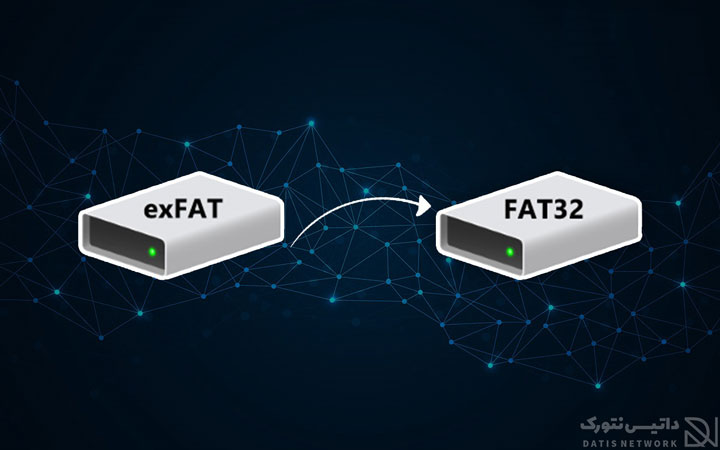
[ad_1]
روش های بسیاری برای تبدیل فرمت exFAT به FAT32 وجود دارد و ما ساده ترین آن را برای شما عزیزان فراهم کردیم. شما با استفاده از ابزار CMD و Disk Management در ویندوز 11 و 10 و 8 و 7 به راحتی می توانید فرمت exFAT به FAT32 تغییر دهید، در این مقاله همراه داتیس نتورک باشید.
فرمت FAT32 در سال 1977 توسط مایکروسافت معرفی شد و به دلیل سازگاری عالی با ویندوز، امروزه نیز از این فرمت برای فلش های USB، کارت SD و… استفاده می شود.
فرمت exFAT نسخه مدرن تر FAT32 می باشد که در سال 2006 توسط شرکت مایکروسافت معرفی شد، تفاوت اساسی این فرمت با FAT32 این است که محدودیتی برای اندازه پرونده یا پارتیشن ندارد.
دقت کنید که فرایند تغییر فرمت درایو باعث پاک شدن تمامی اطلاعات آن درایو می شود، پس اول از فایل ها و اطلاعات خود بکاپ تهیه کنید و سپس از روش های زیر استفاده کنید.
برای تبدیل فرمت exFAT به FAT32، ابتدا منو استارت را باز کرده و در کادر جستجو عبارت CMD را تایپ کنید.
سپس در نتایج روی Command Prompt کلیک راست کرده و Run as Administrator را انتخاب کنید.
پس از باز شدن پنجره خط فرمان، دستور زیر را وارد کنید:
diskpart
سپس دستور زیر را وارد کنید:
list volume
پس از آن دستور زیر را وارد کرده و به جای “9” عدد درایو خودتان را قرار دهید:
select volume 9
دستور زیر را نیز وارد کنید و روی Enter بزنید:
format fs=fat32 quick
مراحل به پایان رسید و فرمت تغییر کرد. اگر خواستید درایو را به فرمت دیگری تغییر دهید، در دستور بالا به جای fat32، فرمت موردنظر خود را قرار دهید.
ابتدا کادر جستجو ویندوز را باز کرده و عبارت Disk Management را در آن وارد کنید، سپس در نتایج روی آن کلیک کنید و ابزار مدیریت دیسک را اجرا کنید.
حالا لیست درایو ها را مشاهده خواهید کرد، روی دیسک موردنظر با فرمت exFAT کلیک راست کرده و گزینه Format را انتخاب کنید.
یک پنجره جدید برای شما باز خواهد شد روی منو کشویی File system کلیک کرده و گزینه FAT32 را انتخاب کنید.
سپس تیک گزینه Perform a quick format را فعال کنید و برای انجام فرایند روی OK بزنید.
پنجره دیگری باز می شود که ویندوز در آن هشتار داده که با این کار اطلاعات درایو پاک خواهد شد.
اگر از اطلاعات خود نسخه پشتیبان تهیه کرده اید یا به آنها نیاز ندارید روی OK کلیک کنید.
امیدواریم این مقاله برای شما مفید بوده باشد.
داتیس نتورک را در شبکه های اجتماعی دنبال کنید.
[ad_2]
منبع خبر
رشد هر کسب و کاری دست یافتنی است، شروع با یک قدم به جلو … دیتکو همراه شماست.